Vertex ir skaista un lieliska GTK3, GTK2, kanēļa un Gnome-shell tēma. Tas ietver arī tēmas pārlūkiem, piemēram, Google Chrome, Firefox utt. GTK3 un GTK2 bāzes galddatori atbalsta virsotni. Virsotnes tēmai ir trīs varianti, un noklusējuma variants ir tumšas galvenes joslas. Virsotnes tēmai kā priekšnoteikums ir nepieciešama gnome tēmu standarta pakete. Ubuntu 20.04 un Linux Mint 20 atbilst visām virsotnes tēmas instalēšanas un izmantošanas prasībām.
Šajā rokasgrāmatā ir izskaidrota virsotnes tēmas instalēšana Ubuntu 20.04 un Linux Mint 20.
Vertex tēmas instalēšana Ubuntu 20.04 un Linux Mint 20
Veiciet šādas darbības, lai instalētu Vertex motīvu:
1. darbība: atjauniniet apt krātuves kešatmiņu
Pirms jaunas lietojumprogrammas vai pakotnes instalēšanas vienmēr ieteicams atjaunināt sistēmas apt krātuves kešatmiņu. Palaidiet šo komandu, lai atjauninātu apt krātuves kešatmiņu:
$ sudo apt atjauninājums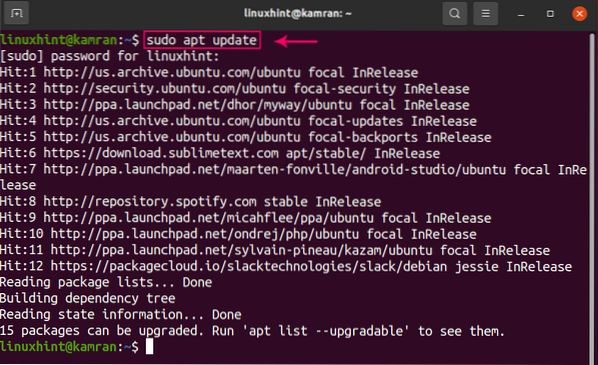
2. darbība: noņemiet vecākas tēmas versijas
Pirms Vertex tēmas jaunākās versijas instalēšanas noņemiet visas vecākās tēmas versijas, izpildot tālāk norādīto komandu pa vienam:
$ sudo rm -rf / usr / share / themes / Vertex, Vertex-Dark, Vertex-Light,Vertex-Gnome-Shell, Vertex-Gnome-Shell-3.16, virsotne-kanēlis
$ rm -rf ~ /.local / share / tēmas / Vertex, Vertex-Dark, Vertex-Light,
Vertex-Gnome-Shell, Vertex-Gnome-Shell-3.16, virsotne-kanēlis
$ rm -rf ~ /.motīvi / Vertex, Vertex-Dark, Vertex-Light, Vertex-Gnome-Shell,
Vertex-Gnome-Shell-3.16, virsotne-kanēlis
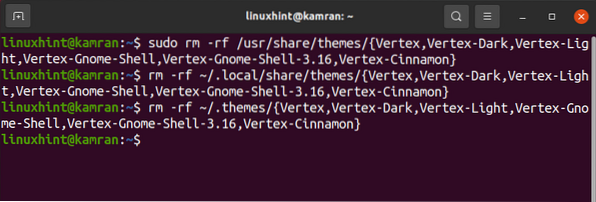
3. solis: Lejupielādējiet Vertex motīvu, izmantojot git
Mēs varam instalēt Vertex tēmas jaunāko versiju, izmantojot git. Ja git komanda vēl nav instalēta jūsu sistēmā, palaidiet šo komandu, lai to instalētu:
$ sudo apt install git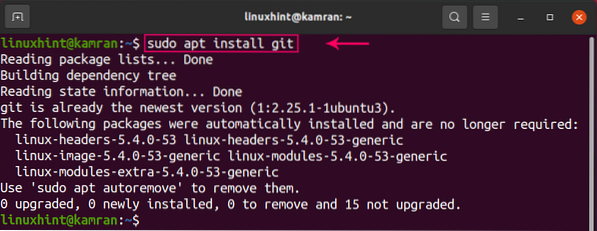
Pēc tam lejupielādējiet Vertex motīvu, izmantojot šādu komandu:
$ git klons https: // github.com / horst3180 / vertex-theme - 1. dziļums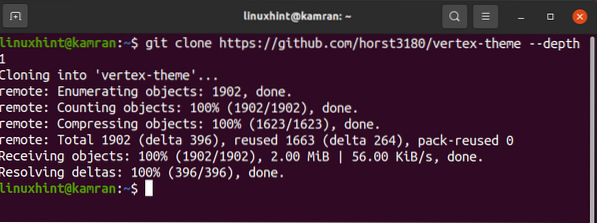
Vertex motīvs tiks veiksmīgi lejupielādēts.
4. solis: izveidojiet un instalējiet Vertex motīvu
Tagad mēs esam gatavi instalēt tēmu Vertex. Vertex motīvs tiek klonēts jaunā “vertex-theme” direktorijā. Pārejiet uz šo jaunizveidoto direktoriju, izpildot šādu komandu:
$ cd virsotne-tēma
Tagad mums jāinstalē nepieciešamās krātuves, izmantojot šādu komandu:
$ sudo apt-get install autoconf autogen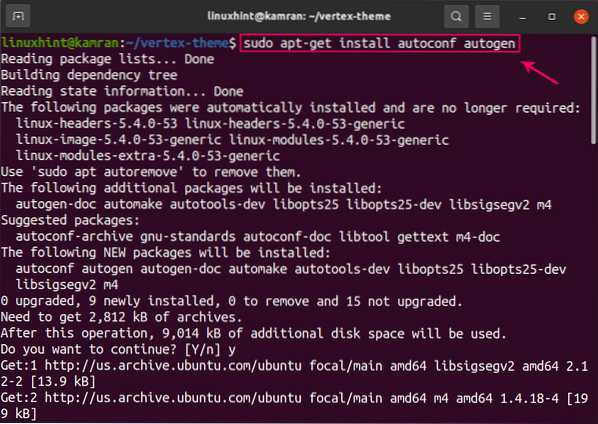
Glabātavu instalēšanas laikā komandrindā tiks parādīta uzvedne. Jums vajadzētu nospiest “y”, lai turpinātu instalēšanas procesu. Tomēr, ja vēlaties atcelt instalēšanas procesu, nospiediet 'n' un nospiediet taustiņu Enter.
Tagad ir pienācis laiks izveidot Vertex motīvu, izmantojot šādu komandu:
$ ./ autogēns.sh - prefikss = / usr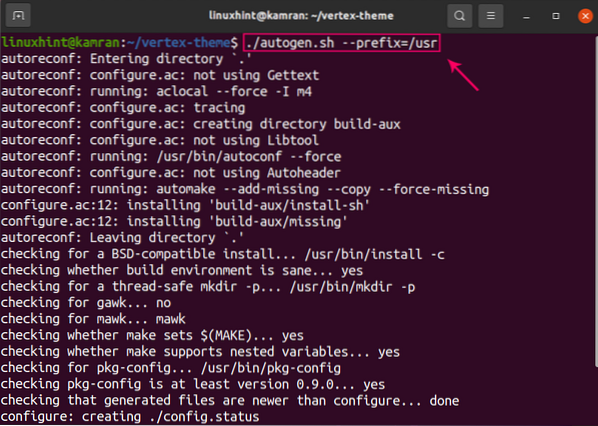
Visbeidzot, instalējiet tēmu Vertex, izpildot šādu komandu:
$ sudo veikt instalēšanu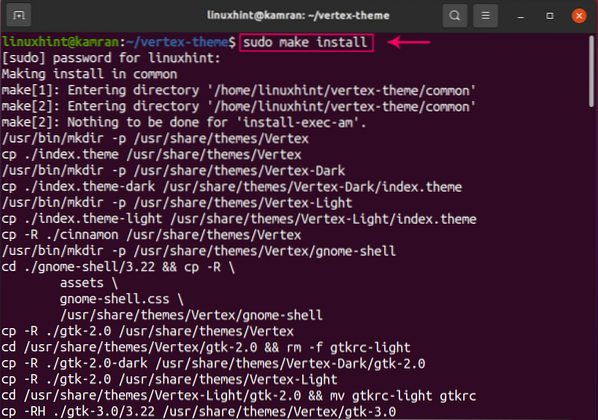
Apsveicu! Vertex tēma ir veiksmīgi instalēta.
5. darbība: lietojiet tēmu Vertex
Lai lietotu Vertex motīvu Ubuntu 20.04 un Linux Mint 20, mums jāinstalē gnome tweaks rīks, izmantojot šādu komandu:
$ sudo apt instalējiet gnome-tweaks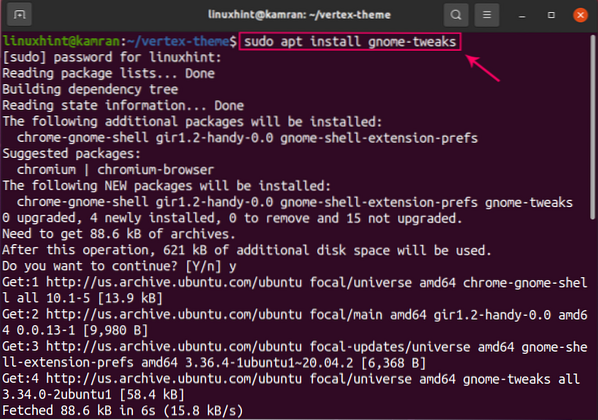
Palaidiet rīku gnome-tweaks ar šādu komandu:
$ gnome-tweaks
Tiks atvērts rūķa tweaks rīka informācijas panelis. Noklikšķiniet uz “Izskats” un sadaļā Motīvi izvēlieties Vertex motīvu, un tas tiks piemērots automātiski.
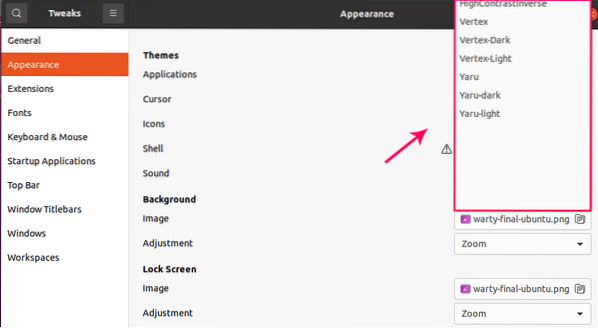
Noņemiet vai atinstalējiet Vertex motīvu
Jebkurā brīdī, ja vēlaties noņemt vai atinstalēt Vertex motīvu, izpildiet šādas komandas:
$ sudo veic atinstalēšanu$ sudo rm -rf / usr / share / themes / Vertex, Vertex-Dark, Vertex-Light
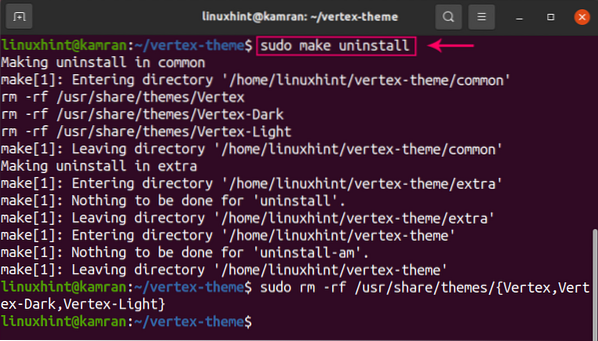
Secinājums
Vertex ir fantastiska mūsdienu galddatoru tēma. Šajā rokasgrāmatā ir izskaidrota Vertex motīva instalēšana Ubuntu 20.04 un Linux Mint 20 detalizēti.
 Phenquestions
Phenquestions


